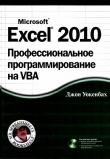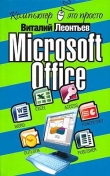Текст книги "300 лучших программ на все случаи жизни"
Автор книги: Виталий Леонтьев
Жанр:
Программное обеспечение
сообщить о нарушении
Текущая страница: 3 (всего у книги 27 страниц) [доступный отрывок для чтения: 10 страниц]
Года два устройствами для записи компакт-дисков был оснащен лишь каждый десятый домашний компьютер. Однако с каждым годом (да что там, с каждым месяцем!) ситуация меняется: низкие цены на CD-RW дисководы и просто грошовые цены на сами диски привели к тому, что покупать обычные, не отягощенные возможностью записи «сидюки» уже нет никакого смысла.
Как предсказывают аналитики, уже в течение следующего года дисководами CD-RW будет оснащаться подавляющее большинство всех новых персоналок и львиная доля портативных компьютеров. А сами перезаписываемые компакт-диски вытеснят, наконец, отжившие свое полуторамегабайтные дискеты, которые и сегодня остаются единственными стандартными носителями для транспортировки информации.
Апофеозом торжества CD-RW стало включение средств для записи дисков в состав новой операционной системы Windows XP. А это значит, что записывающие дисководы уже признаны стандартом де-факто. Впрочем, справедливости ради стоит заметить, что корпорация Microsoft признала этот факт на пару лет позже, чем это следовало бы сделать: к этому моменту были разработаны уже сотни программ для записи на CD.
Но как бы то ни было, теперь перед пользователями встает другой вопрос: а не похоронит ли новая версия Windows XP всю эту кучу софта? И вообще, есть ли смысл устанавливать в систему отдельную программу для записи CD? Ведь на дисковод и на жесткий диск мы пишем и вовсе без всякой программы, пользуясь разве что Проводником или другим файловым менеджером. Кстати, владельцы Windows XP могут работать с записываемыми (CD-R) и перезаписываемыми (CD-RW) болванками точно таким же образом, просто перетаскивая нужную папку на значок дисковода.
Что ж, если нам нужно лишь время от времени сбрасывать на болванку документы или архивы для переноски на другой компьютер, то встроенных возможностей Windows XP вам может и хватить. Однако, если вы пишете диски постоянно, и диски разнообразные. Словом, вам вновь придется идти на поклон к старым знакомым – отдельным программам. Ведь запись на CD – вещь гораздо более сложная, чем сброс документа на дискету, да и принцип записи тут совершенно другой. Дискете (или жесткому диску) по большому счету все равно, какую именно информацию хранить. Другое дело компакт-диск: здесь для каждого вида информации существует свой, особый принцип записи.
Как вы помните, данные на жесткий диск или дискету могут записываться фрагментарно, разбрасываясь по всему доступному пространству. Благо доступ к любому участку жесткого диска можно получить в мгновение ока, да и перезапись информации никаких затруднений не вызывает.
Компакт-диск – устройство куда более медленное. А значит, разбрасывать данные по всему диску в этом случае никак нельзя. Да и записывать данные на этот серебристый кружочек, прожигая лазером подложку, куда труднее, чем просто перемагничивать участки магнитного диска. Стало быть, писать информацию на компакт-диск приходится по-иному. Единым куском, в строгом порядке, без фрагментации. То есть сессией. Во время сессии лазер записывает на спиральной дорожке компакт-диска содержимое всех файлов, которые вы хотите перенести на CD. Перед этим программа создает на жестком диске файл-образ будущего CD, в который перемещает всю указанную вами информацию, и лишь потом приступает к записи. А в конце сессии на диск пишется оглавление, содержащее имена файлов и данные об их расположении на диске (Table Of Content, TOC). После чего диск может быть закрыт для записи (в таком случае диск называется односессионным), а может быть оставлен открытым для добавления новой сессии (многосессионный диск). Стоит учесть, что работать с многосессионными дисками могут далеко не все модели читающих дисководов CD-ROM, так что писать в одну сессию все-таки предпочтительнее.
Сессионный способ – основной для записи компакт-дисков любых форматов, будь то простая компьютерная информация, аудио– или видеодорожки и так далее. И именно его поддерживают все без исключения программы работы с CD – Adaptec EasyCD Creator, Ahead Nero, WinOnCD и превеликое множество других, о которых мы поговорим в свой черед. Используется сессионная запись и при копировании дисков «один в один»: сначала на жесткий диск сбрасывается все содержимое CD-исходника, создается файл-образ, который затем копируется на болванку.
Понятно, что работать с сессиями не всегда удобно – скажем, в том случае, если вы хотите регулярно изменять, удалять и добавлять файлы на вашем компакт-диске. Приходится формировать каждый раз новую сессию и перезаписывать диск по-новому (а в случае CD-R – и вовсе писать новую болванку). Для этого как раз и предназначен другой формат записи – пакетный.
Установив программу для пакетной записи (например, Adaptec DirectCD), вы получите возможность перекидывать файлы на компакт-диск с помощью любого файлового менеджера (например, Проводника). А также удалять их оттуда или перезаписывать более новыми версиями. При этом, в отличие от сессионной записи, диск форматируется с использованием особой файловой системы – UDF, которая обеспечивает возможность записи небольшими порциями, «пакетами».
Понятно, что для CD-RW этот способ наиболее удобен – ведь на любой участок диска запись можно производить многократно! Но как быть в таком случае с CD-R? Ведь запись на него возможна лишь однажды, и записанную ранее информацию никакими ухищрениями не изменишь. Верно, не изменишь. Поэтому, сталкиваясь с CD-R, программа «идет в обход», блокируя уже имеющуюся информацию и записывая новую версию файла на свободный участок, если он на диске имеется.
Почему же стандартом для записи на компакт-диски стал именно сессионный, а не пакетный способ записи? Во-первых, для того чтобы прочесть записанный в формате UDF диск, на «читающий» компьютер необходимо установить специальную программу-драйвер, в то время как «сессионный» диск читается всегда и везде без всяких проблем. Кроме того, за свои услуги файловая система UDF требует компенсацию в виде немалой толики дискового пространства. Если при «сессионной» записи на стандартный компакт-диск помещается около 650 Мб информации, то из «пакетного» способа, увы, больше 500 не выжмешь. А если прибавить еще и проблемы с совместимостью («пакетные» диски корректно читают лишь компьютеры под управлением последних Windows, в отличие от приемлемых для машин на базе MacOS и UNIX «сессионных»), становится понятно, почему пакетный способ до сих пор не получил широкого распространения.
Мы уже намекали на то, что выбор того или иного типа записи диска напрямую связан с тем, какие именно данные мы собираемся на него поместить. А видов этих данных может быть великое множество!
• Data CD – обычный диск с компьютерной информацией, архив файлов. Полный простор для фантазии – можно использовать как пакетную, так и сессионную запись, писать диск в одну или несколько сессий.
• Audio CD – музыкальный компакт-диск, который вы можете прочесть как на компьютере, так и на бытовых проигрывателях. Стандартный диск в формате AudioCD может содержать до 74 минут музыки на стандартной болванке емкостью 650 Мб и до 81 минуты на болванке 700 Мб.
• Mixed CD (Enchanced CD, CD-Xtra) – компакт-диски «с секретом». С точки зрения вашего домашнего аудиоцентра такой диск ничем не отличается от обычного AudioCD. Но если «скормить» такой диск вашему домашнему компьютеру, то перед вашими глазами откроется новый раздел, который может содержать все, что угодно: мультимедийную энциклопедию об исполнителе, видеокадры его выступления, интервью и тексты песен. Разумеется, за счет такой «добавки» время чистого звучания компакт-диска уменьшается – как правило, до 45–50 минут.
• VideoCD – с появлением DVD и «пиратского» формата сжатия видеоинформации Divx:) (MP4) традиционные видеодиски постепенно вытесняются на обочину истории. Однако записывать обе модификации VideoCD (1 и 2) по-прежнему обязана любая уважающая себя программа.
• Kodak PhotoCD – стандарт для составления «виртуальных фотоальбомов» на компакт-диске, предложенный фирмой Kodak. В России популярность подобные диски так и не завоевали – пока. Хотя многие пункты Kodak предлагают сегодня, наряду с обычной печатью фотографий, запись вашей фототеки на Kodak PhotoCD.
Теперь, когда мы разобрались с теорией, можно приступать к выбору программы вашей мечты, которая будет готова:
• Создать по вашему требованию диск любого из популярных форматов из подборки файлов на диске.
• Уметь работать со всеми популярными моделями CD-R и CD-RW дисководов.
• Поддерживать работу с CD-R и CD-RW дисками емкостью до 700 Мб.
Это лишь самые важные, основные требования; опытный пользователь может присоединить к ним еще добрый десяток своих. Ну, а теперь время проверить, насколько соответствуют этим требованиям самые популярные про-граммы-«универсалы» из числа доступных на российском рынке.
Комплексные утилиты
Ahead Nero
Сайт: http://www.ahead.de
Размер: 50 Мб
Статус: Shareware
Цена: $80
Вот уже почти десять лет, как Nero, детище немецкой компании Ahead, остается лидером среди программ-«писалок». В свое время она завоевала майку лидера всего за один год, свергнув с чемпионского трона монструозный и тяжеловесный пакет EasyCD Creator от Adaptec (новая версия этого комплекта называется Roxio Media Creator). В то время на руках у Nero были все козыри: компактная, быстрая, условно-бесплатная – иного пользователи желать и не могли!
Но время шло, программа менялась. Сегодняшняя Nero уже давно перестала быть просто программой для записи дисков – этот 100-мегабайтный пакет включает в себя неимоверное количество дополнительных (и, положа руку на сердце, не всегда нужных) программ. Полный комплект Nero Ultra Edition включает в себя, кроме базовой программы Nero Burning Rom, ряд дополнительных модулей. Это:
1. Раздел «Дата»
• Nero Express – «упрощенная» версия программы, рассчитанная на новичков.
• Nero Burning Rom – версия Nero с расширенными настройками.
• Nero BackitUp – программа для резервного копирования информации на CD или DVD.
2. Раздел «Звук»
• Wave Editor – звуковой редактор с возможностью улучшения качества записи, наложения спецэффектов.
3. Раздел «Инструменты»
• Nero ImageDrive – программа для создания «виртуальных дисков», в качестве которых можно использовать файлы-образы готовых CD.
• Image Drive – программа для создания и подключения «виртуальных дисков».
• DriveSpeed программа для оптимизации скорости чтения дисков.
• CD-DVD Speed – программа для тестирования способностей вашего дисковода и проверки качества компакт-дисков (включая overburning test).
• Nero InfoTool – выведет полную информацию о всех ваших дисководах, их характеристиках и режимах работы.
4. Раздел «Фотографии и видеозаписи»
• PhotoSnap – Графический редактор с набором «быстрых эффектов» для обработки цифровых фотографий (искажения, фильтры, удаление «красных глаз» и так далее).
• Nero Vision – Простой, но в тоже время достаточно мощный видеоредактор, программа для создания слайд-шоу.
• Nero ShowTime – проигрыватель видеодисков.
• Nero Recode – программа для записи содержимого «двухслойных» (9 Гб) DVD-дисков на стандартную «болванку» объемом 4,7 Гб.
5. Раздел «Наклейки»
Все эти программы входят лишь в полный, самый дорогостоящий вариант Nero Premium.
Вы думаете – это все? Ошибаетесь! В нагрузку к базовому комплекту компания Ahead предлагает еще несколько дополнительных пакетов программ (именно так, пакетами, они и скачиваются с сайта).
• InCD – программа для записи дисков в «пакетном» режиме.
• NeroNET – программа для совместного использования одного записывающего дисковода в локальной сети.
• Nero MediaPlayer – мультимедийный «комбайн», аналог стандартного Windows Media Player.
Конечно, иметь все в одном флаконе довольно удобно: с помощью Nero можно обрабатывать музыкальные дорожки и редактировать цифровые фотографии, создавать DVD и MPS-коллекции... Словом, Nero претендует на то, чтобы стать единоличным повелителем всей мультимедийной начинки нашего компьютера, забывая при этом, что когда-то эти грабли уже оставили шишку на лбу его главного конкурента – Adaptec... И именно по этой причине (равно как и из-за высокой стоимости Nero) многие пользователи сегодня отказываются от услуг программы Ahead, выбирая более простые и компактные «писалки» вроде бесплатных программ Small CD-Writer или DeepBurner.
Но если вы все же по каким-то причинам решили остановиться именно на Nero, не стоит с пренебрежением игнорировать его «довески». Большинство программ в составе Nero вполне удобны и функциональны, а в ряде случаев они дадут фору и более дорогим, «профессиональным» продуктам. Конечно, для того чтобы создать из нескольких видеофайлов полноценный DVD, можно использовать Pinnacle Studio или Ulead DVD MovieFactory. Но все-таки Nero Vision справится с этой работой значительно быстрее.
DeepBurner
Сайт: http://www.deepburner.com
Размер: 5 Мб
Статус: Freeware
Бесплатная программа для записи CD и DVD-дисков! В большинстве случаев способна с успехом заменить дорогостоящий и тяжелый Nero. Deepburner умеет работать с ISO-образами, может создавать эти образы на жестком диске, а затем записывать их на болванки. Кроме этого, в программу включен редактор обложек, модуль для создания автозапуска (Autorun), мастер создания дисков с коллекциями фотографий и AudioCD. Также реализована поддержка технологии Burn-Proof и запись мультисессионных дисков. Программа выполняет нормализацию уровня записи, работает практически со всеми современными пишущими приводами (поддерживаются протоколы IDE, USB, Firewire и SCSI).
Копирование
Общеизвестно, что сегодня записывающие приводы компакт-дисков чаще всего используются не для составления собственных, оригинальных дисков, а для копирования уже имеющихся. В самом деле, зачем трудиться, если фантазия пиратов значительно опережает нашу собственную?
Мы уже говорили о том, что копирование информации с диска на диск осуществляется в три приема: сначала с оригинального диска считывается вся информация, сбрасывается в файл-образ на жестком диске и лишь затем образ переписывается на чистую болванку.
Возможно, конечно, и прямое копирование с диска на диск в том случае, если на вашем компьютере наряду с пишущим дисководом установлен и обычный CD-ROM. Однако знатоки обычно предостерегают от подобного экспериментирования ретивых пользователей. Ведь компактдиски далеко не всегда читаются идеально, в некоторых случаях сбойный участок приходится перечитывать несколько раз! Аза то время, пока ваш CD-ROM будет трудолюбиво пыхтеть над сбойным участком, приемный буфер CD-рекордера может опустеть. В итоге запись прервется на середине, а болванка отправится в мусорную корзину... ну или, в крайнем случае, станет достойным украшением стены в вашей комнате. Говорят, особенно отчаянные экспериментаторы ухитряются заполнять загубленными дисками сразу несколько стен... Но даже при нынешних невысоких ценах на болванку такие «обои» дешевыми явно не будут.
Копирование дисков c любыми видами информации, как правило, производится в режиме DAO, поэтому важно, чтобы ваша программа-копировщик, точно так же, как и дисковод, поддерживали этот режим. Этим, увы, могут похвастаться далеко не все программы и устройства даже из числа наиболее популярных.
Вот почему, помимо основных, универсальных программ для записи CD, на компьютерах «продвинутых» пользователей частенько стоят отдельные программы, которые умеют копировать диски. Но делать это они умеют в совершенстве, ухитряясь снимать идеальную копию даже с дисков, специально защищенных разработчиками от копирования традиционными методами. К примеру, дисков для игровых приставок.
CloneCD
Сайт: http://www.slysoft.com
Размер: 2,3 Мб
Статус: Shareware
Цена: $40
Клонирование в домашних условиях? Ничего страшного если, конечно, ограничиться дисками! Собственно, копированием дисков занимаются все мало-мальски уважающие себя программы, но CloneCD – одна из немногих утилит, разработанная специально и исключительно для выполнения этой операции. Потому и умеет она гораздо больше, чем ее конкуренты. В частности, CloneCD едва ли не единственный выбор, если вам часто приходится копировать диски, отягощенные разнообразными видами защиты (чего вам автор, естественно, делать вообще не рекомендует)...

Программа легко справляется с игровыми дисками для Playstation, AudioCD, CD-Extra и даже экзотическими KaraokeCD. Кстати, доступно и точное – один в один – копирование DVD! Реализован неплохой механизм защиты «болванок» от порчи при записи, а интерфейс легко настраивается на один из 18 языков, включая русский. По желанию можно сбросить содержимое диска на винчестер – в виде файла-образа формата ccd.
Интерфейс у этой программы крайне прост, а вся работа с ней укладывается в схему «Вставил диск и нажал кнопку». После этого «копировщик» сбросит на жесткий диск «образ» дублируемого CD и лишь затем осуществит запись на болванку.
По желанию можно сбросить содержимое диск на винчестер – в виде файла-образа формата CCD.
CloneDVD
Сайт: http://www.slysoft.com
Размер: 2 Мб
Статус: Shareware
Цена: $40
Программа для копирования DVD-дисков. В отличие от CloneCD, точное копирование здесь не является основным козырем. Наоборот – эта программа специализируетсяы на копировании одного-единственного формата – DVD-Video. При этом она позволяет вам скопировать фильм с двухслойного диска (9 Гб) на обычную DVD-R или DVD+R болванку (4,7 Гб). По ходу дела вы можете выбросить «лишние» данные вроде дополнительных звуковых дорожек, бонусов и прочего. При создании клона пользователь может по своему усмотрению оставить или убрать оригинальное DVD-меню.

• Использование высококачественных алгоритмов перекодирования.
• Реализована технология Extra Crunchy, обеспечивающая возможность компрессии выбранного контента + нужные звуковые дорожки и субтитры на записываемую DVD-болванку.
• Высокая производительность, простота пользовательского интерфейса, поддержка подавляющего большинства DVD-R/RW и DVD+R/RW-приводов и всех основных программных DVD-плееров, не требует установки ASPI-драйвера.
• Возможность предварительного просмотра (проигрывания) того или иного контента – опция Video Preview.
• Запоминание последних пользовательских настроек.
Диагностика и извлечение информации
BadCopy Pro
Сайт: http://www.jufsoft.com/badcopy/
Размер: 8,2 Мб
Статус: Shareware
Цена: $40
Полезная программка. Пошагово и очень доступно поможет вам восстановить информацию с любых носителей (диски, флоппи, CD-ROM, CD-R, CD-RW, флеш-карты, диски ZIP и JAZ). Мастер восстановления за несколько шагов проведет восстановление – все просто, практически никаких настроек.
AnyReader
Сайт: http://www.anyreader.com/ru
Размер: 2 Мб
Статус: Shareware
Цена: 420 рублей

Поцарапанный компакт-диск, DVD, «сбойная» карта флеш-памяти. Все это можно просто выбросить в мусорную корзину. А можно попытаться спасти максимум полезной информации с помощью этой программы. Она будет «долбиться» в дефектные участки, пытаясь выудить из них хоть что-либо, а при невозможности восстановить сектор просто «забьет» его нулями и продолжит считывание. Особенно эффективно это работает при восстановлении фильмов с DVD-дисков – потеря нескольких секторов может просто остаться незамеченной. При работе с AudioCD потери могут быть существеннее – на сбойных участках будут слышны щелчки. А вот с файлами вопрос еще сложнее – документы или фотографии могут быть частично восстановлены, а вот о программах, скорее всего, придется забыть.
Создание «виртуальных CD»
Alcohol 120 %
Сайт: http://www.alcohol-software.com/
Размер: 3,7 Мб
Cтатус: Shareware
Цена: $30

Под этим странным названием скрывается одна из лучших программ для копирования защищенных CD и DVD-дисков! Вопросы авторского права создатели программы обходят прямо-таки с балетной элегантностью: мол, «алкоголь» предназначен не для пиратского копирования, а для создания виртуальных «двойников» ваших легальных дисков на жестком диске компьютера. Они, мол, и работают быстрее, и безопасности ваших драгоценных оригиналов ничто не угрожает. Образы, созданные Alcohol 120 %, затем можно проигрывать на виртуальных CD/DVD-приводах (можно создать до 31 привода). Впрочем, их также можно скопировать на обычные болванки, создав точную копию защищенных от копирования дисков. К тому же программа великолепно работает в паре с известными копировщиками, такими как CloneCD.
Daemon-Tools
Сайт: http://www.goldenhawk.com
Размер: 0,3 Мб
Статус: Freeware
С помощью весьма изящного «финта» разработчики сумели застраховаться от обвинений в создании «пиратского» софта. Программа, конечно, работает с образами защищенных дисков. Но при этом не создает их, а лишь «подключает» созданный другими программами файл-образ, как «виртуальный» диск! Всего можно подключить до четырех дисков – и спокойно резаться в модную игрушку, слушать новый диск любимой группы, оставляя при этом полностью свободным CD-ROM. Как говорят авторы, их программа создана не для пиратского копирования, а только для облегчения жизни владельцев легальных дисков и емких «винчестеров».
Программа поддерживает файлы-«образы» следующих типов:
• BWT (BlindWrite).
• CCD (CloneCD).
• CDI (Disk Juggler).
• CUE (CDRWin, BlindWrite).
• ISO (CDRWin, WinImage).
Работа с «образами» дисков
UltraISO
Сайт: http://www.ezbsystems.com/ultraiso/
Размер: 2,7 Мб
Cтатус: Shareware
Цена: $30

Программа для работы с образами дисков форматов ISO и BIN. В отличие от остановившегося в своем развитии (и непонятно по каким причинам еще не вымершего) WinISO, эта программа обновляется регулярно, имеет русский интерфейс и позволяет работать с образами «загрузочных» дисков CD и DVD. Остальное функции программы схожи с WinISO просмотр «образов», распаковка, редактирование и так далее.
ImgBurn
Сайт: http://www.imgburn.com
Размер: 1,5 Мб
Статус: Freeware
Программы, музыка, книги, электронные энциклопедии, игры – все это часто распространяется в сети в виде «образов» дисков, специальных файлов, в каждом из которых сохранен «снимок» CD или DVD. Такие файлы можно легко превратить в обычный диск с помощью любой программы-«нарезальщика» типа Nero. Если же такой программы у вас под рукой не оказалось, сгодится и эта бесплатная утилита. Поддерживается работа с образами в форматах BIN, DI, DVD, GI, IMG, ISO, MDS, NRG и PDI.
DVD
Снятие защиты
AnyDVD
Сайт: http://www.elby.ch/en/products/clone_dvd/index.html
Размер: 2 Мб
Статус: Shareware
Цена: $40

Программа для кардинального решения проблем с региональной защитой. Устанавливается в систему как «виртуальный драйвер» и на лету снимает все виды защит с CD и DVD-дисков (начиная от региональных ограничений и кончая защитой от копирования DVD и AudioCD). Удобна тем, что совместима с любыми программами, занимает мало места в памяти и отличается неконфликтным характером. Кроме того, в последнюю версию программы включен модуль AnyDVD Ripper, который, в частности, позволяет скопировать на винчестер поврежденные DVD.
Копирование (рипперы)
Еще несколько лет назад формат DivX использовался лишь по экономическим соображениям: болванки DVD стоили дорого, и сделать копию фильма на обычном CD-диске было и дешевле, и удобнее. К тому же такими фильмами было очень удобно обмениваться по сети (пиратство ударило по репутации этого формата ничуть не меньше, чем по престижу его коллеги MP3).
Сегодня экономические причины давно ушли в прошлое – стоимости DVD– и CD-болванок сравнялись... Но актуальность DivX все же не потерял. Во-первых, этот формат обеспечивает качество DVD при значительно большей степени сжатия – а значит, для создания архивных копий «на каждый день» гораздо удобнее обычного MPEG-2. Уже четыре фильма DVD-формата на одной болванке смотрятся ужасно, а в DivX вы можете записать на тот же носитель в полтора раза больше, да еще с лучшим качеством. Тем более, что полученный диск вполне можно проиграть на многих современных DVD, которые относятся к DivX вполне лояльно. Проигрыватели некоторых фирм – например, китайской BBK – и преуспели на нашем рынке во многом из-за того, что своевременно обзавелись поддержкой DivX на аппаратном уровне.
К тому же не стоит забывать о буме карманных компьютеров; и вероятно, создав свой домашний диск, вы захотите иметь его копию на любимом «наладоннике» – а почему нет? Главное – не распространять полученные копии и не связываться с копированием чужих и пиратских дисков..
Словом – нам явно не помешает программа, которая могла бы перевести в DivX как видефайлы на вашем компьютере, так и содержимое DVD-диска. Одну такую программу мы уже описывали – это Canopus ProCoder. Но есть и другие, более доступные и простые инструменты.
Как мы помним, для работы с DivX нам необходимо установить специальный кодек. Получить его вы можете либо в составе большого пакета (например, Klite Codec Pack), либо просто загрузить его с сайта разработчика ( http://www.divx.com). Кодек поставляется в двух версиях: бесплатной Play Bundle (только для просмотра) и 25-долларовой Create Bundle. Для создания фильмов в формате DivX нам как раз необходим последний пакет – точнее, входящая в него программа DivX Converter.
AutoGK
Сайт: http://www.autogk.net
Размер: 0,7 Мб
Отатус: Shareware
Цена: $65

«Автоматизированная» версия известного набора программ Gordian Knot, который славится не просто самыми «продвинутыми» возможностями настройки и лучшим качеством получаемого фильма, но и своей сложностью для новичков. С выходом AutoGK у последних появился шанс воспользоваться для «риппинга» фильма действительно лучшими инструментами в своем классе. С помощью этого пакета можно выставлять разрешение, снимать защиту с DVD файлов, выбирать качество звука, добавлять субтитры, автоматически учитывать размер получаемого файла. Например, можно уместить фильм на 1 CD или выставить произвольный размер полученного DivX/XviD файла. Предусмотрена возможность работы сразу с несколькими фильмами в порядке очереди. Эта функция весьма удобна, т. к. можно дать программе сразу несколько заданий на преобразование фильмов из DVD в DivX/XviD формат.
FairUse
Сайт: http://www.fairusewizard.com
Размер: 1 Мб
Cтатус: Shareware
Цена: $10
Превосходная и изящная французская программа для перекодировки DVD-фильма в формат DivX. Ее ценят не только за простоту интерфейса (кстати, после установки на локализованную версию Windows программа автоматически переключается на русский язык), но и за весьма оригинальный подход к самому процессу кодирования.
В отличие от большинства «рипперов», FairUse кодирует не весь фильм целиком, а предварительно разбивает его на маленькие кусочки – при этом для каждого подбирается свой собственный битрейт! Понятно, что на динамичной сцене его надобно увеличить, а в тех фрагментах, где герой тупо стоит в кадре и полчаса жует травинку, – снизить до минимума. Другие кодировщики тоже пытаются оптимизировать кодирование, используя переменный битрейт, но только FairUse достиг в этом деле настоящих высот.
Кодирование в FairUse выполняется в два прохода – это позволяет получить картинку максимального качества. Понятно, что столь ювелирная работа требует больше времени: кодирование одного фильма в FairUse занимает чуть ли не вдвое больше, чем у рипперов начального уровня. Вначале фильм аккуратно сливается на жесткий диск (не забудьте указать папку, в которую будут складываться временные файлы!), индексируется (вот тут-то и происходит разбивка). И лишь потом – кодируется в соответствии с заданным вами шаблоном. При этом вы можете выбирать не только битрейт самого фильма и звуковой дорожки (при изменении одного параметра автоматически корректируется и другой), но и вид кодека: в FairUse используется как стандартный кодек DivX, так и альтернативный Jl XviD, особенно эффективный при высокой степени сжатия.

Все настройки в FairUse выполняются в пошаговом режиме – кстати, все они сохраняются в виде шаблона, так что вы в любой момент можете прервать работу программы и возобновить ее, не «пересчитывая» фильм заново. От этой и без того не слишком сложной процедуры можно отказаться, задав режим «полного автомата» – в этом случае FairUse сам определит все параметры, необходимые для утрамбовки вашего «слона» в стандартный 700-мегабайтовый «рюкзак». В принципе, можно задать и больший объем, но для этого придется приобрести расширенную версию программы.
CloneDVD Mobile
Сайт: http://www.slysoft.com
Размер: 4 Мб
Статус: Shareware
Цена: $40
Еще один копировщик дисков от SlySoft (не путайте с «братской» программой CloneDVD!). На этот раз видео с DVD «пережимается» в формат, совместимый с популярными мобильными устройствами, от персональных плееров до сотовых телефонов! Возможно выбрать и обычный DivX – но в пестром перечне самых экзотических устройств этот пункт как-то теряется.